|
|
|
|
|
| 联系客服 |
| 在线技术支持 |
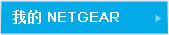 |
客户服务热线:

电话销售热线:
服务时间(法定节假日除外):
家庭产品:
周一至周六:9:00-18:00
商用产品:
周一至周五:9:00-18:00 |
|
|
|
|
|
网件文库 »
VPN 及安全产品
»
VPN 防火墙固件升级步骤文档
|
|
|
VPN 防火墙固件升级步骤文档
|
|
编号:40107
来自:NetGear
更新日期:2015-03-01
访问数量:18069
|
VPN 防火墙固件升级步骤文档
- 下载升级文件到您的电脑上。
- 通过浏览器登录到管理界面,点击 Administration>Settings Backup & Upgrade 管理菜单,在 Router upgrade 选项中点击“浏览”,选中刚才下载的升级文件。
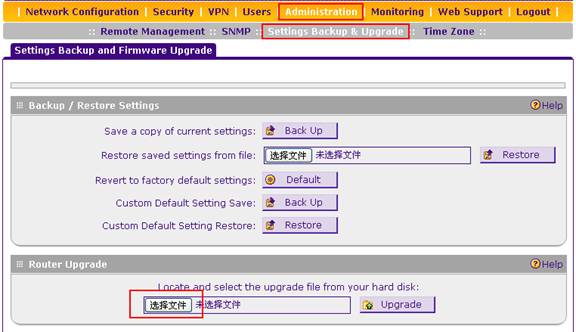
- 点击Upgrade。

- 等待文件传输完毕,路由器将会重新启动,等待直到路由器的 TEST 指示灯熄灭之后,路由器的升级完成。
- 通过路由器前面面板的 Facotry Default 按扭或管理界面 Administration>Settings Backup & Upgrade 的 Default 按扭恢复出厂设置值。
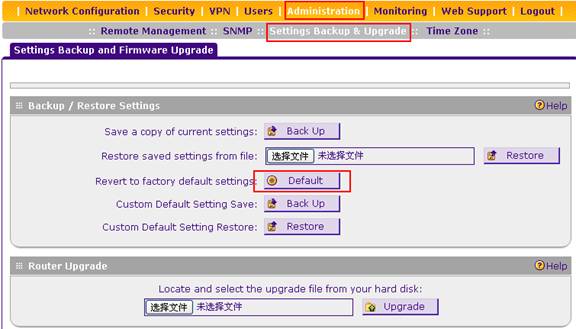
|
序号 no. |
日期 date |
作者 author |
摘要 summary |
|
1 |
2012-11-27 |
Albert.zhou |
文档创建 |
|
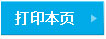
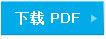
|
|
|
| |
| 以上内容是否为您所需要的答案? |
|
|
| 以上内容是否清晰、简明和易于理解的? |
|
|
| 您是如何知道网件社区的? |
|
|
|
|
|
|
|
|
|
|
